Suivre un technicien sur le portail Field Service
Fournissez à vos clients des rappels de service automatisés et des notifications qui incluent les heures d’arrivée estimées des techniciens. Les rappels aident vos clients à mieux planifier leur temps autour des visites de service.
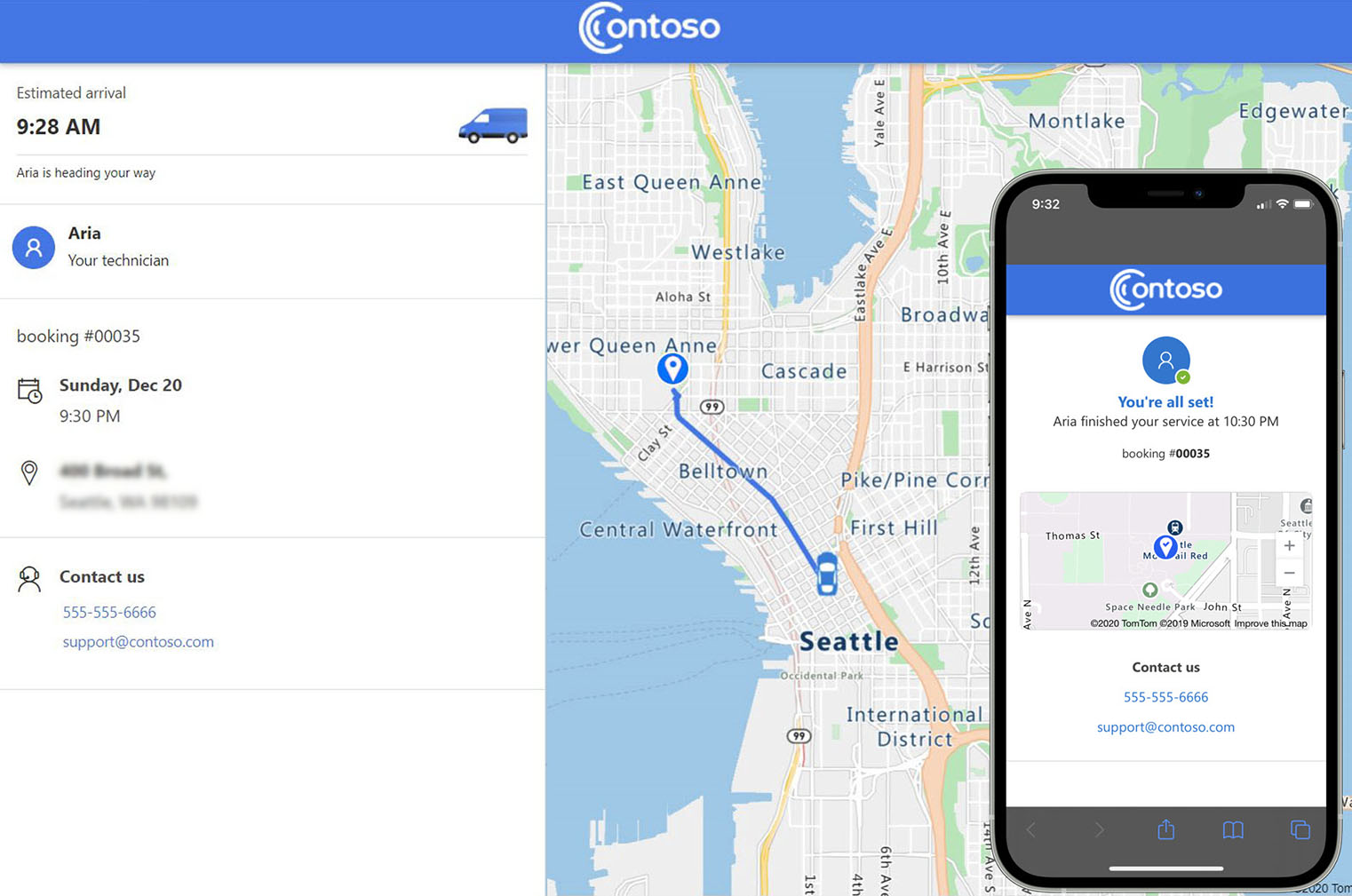
Prérequis
- L’application mobile Field Service Mobile.
- Le Partage de l’emplacement des techniciens est activé dans Field Service et autorisé à partir de l’appareil mobile du technicien.
- Fournisseur de SMS avec un connecteur Power Automate pris en charge pour la communication SMS mobile.
- Fournisseur de courrier électronique avec un connecteur Power Automate pris en charge, par exemple Office 365 Outlook pour les communications par courrier électronique.
Configurer les paramètres le suivi de mon technicien
Dans Field Service, sélectionnez la zone Paramètres.
Sous Portail client, sélectionnez Portail client et ouvrez l’enregistrement des paramètres. Activez Paramètres Effectuer le suivi de mon technicien.
Sélectionnez l’onglet Suivre mon technicien et activez les paramètres appropriés.
- Activer la carte : la carte affiche les rendez-vous de service dans le portail de planification automatique.
- Afficher le nom de la ressource : lorsque le technicien est en déplacement, le portail et les notifications affichent le nom du technicien tel que défini dans sa fiche utilisateur Field Service.
- Afficher l’image de la ressource : lorsque le technicien est en déplacement, le portail affiche une image du technicien, si possible.
- Afficher le téléphone de la ressource : lorsque le technicien est en déplacement, une icône de téléphone s’affiche dans le portail. Les clients peuvent appeler ou envoyer un SMS au technicien à l’aide de la valeur du téléphone principal configurée pour le technicien, le cas échéant.
Note
Le suivi de l’emplacement d’un technicien n’est pas disponible lorsque le statut de la réservation passe à En cours. Le système suppose que le technicien effectue maintenant le travail à l’emplacement de travail désigné.
Tester l’expérience en tant que client
Pour examiner et tester les modifications, configurez un compte et un contact comme si vous étiez un client. Cette procédure vous permet également de tester le report et l’annulation d’une réservation via le portail.
- Créez un compte de test dans Field Service avec une adresse locale dans votre région.
- Créez un contact de test dans Field Service avec une adresse e-mail et un numéro de téléphone portable.
- Affectez le contact comme contact principal du compte de test que vous avez créé.
- Créez un ordre de travail associé au compte de service que vous avez créé.
- Créez une réservation pour l’ordre de travail et définissez le statut sur Planifié. Définissez la date de début dans la plage des notifications du rappel de réservation.
- Affectez une ressource à la réservation. Donnez à la ressource l’accès à l’application mobile Field Service et activez le partage de l’emplacement. Enregistrez la réservation, qui déclenche une notification par courrier électronique ou SMS envoyée à l’adresse e-mail ou au numéro de téléphone du contact de test.
- Ouvrez la notification par e-mail ou SMS et suivez le lien dans la notification pour consulter le portail. Une carte indiquant l’emplacement du compte de service s’affiche.
- Modifiez le statut de la réservation en En déplacement, ce qui déclenche une deuxième notification par e-mail ou SMS. Cette notification comprend une carte indiquant l’emplacement actuel du technicien et son heure d’arrivée estimée à l’emplacement du compte de service.
- Modifiez le statut de la réservation sur Terminer, ce qui déclenche la notification de fin de réservation.